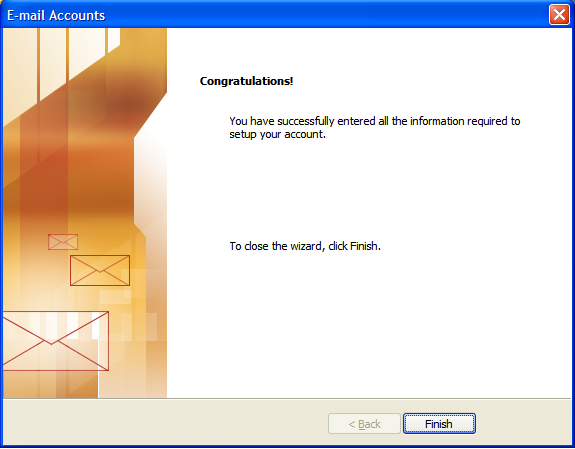Servers in stock
Checking availability...
-
1
Este tutorial mostra como configurar o Microsoft Outlook para funcionar com sua conta de e-mail. Este tutorial se concentra na configuração do Microsoft Outlook 2003, mas essas configurações são semelhantes em outras versões do Microsoft Outlook. Você pode configurar versões anteriores do Microsoft Outlook usando as configurações deste tutorial.
No Microsoft Outlook, selecione Ferramentas > Contas de e-mail.
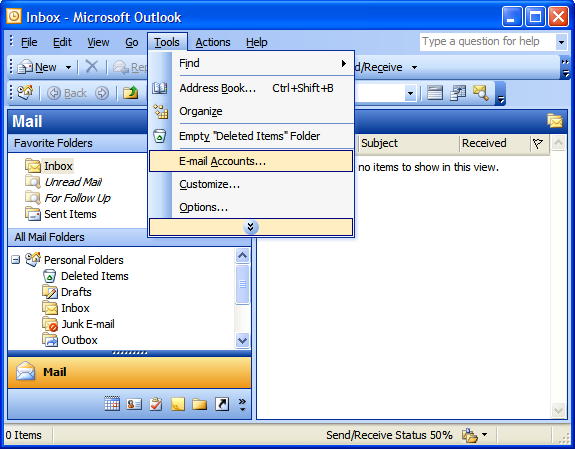
2
Na janela do assistente de Contas de e-mail, selecione "Adicionar uma nova conta de e-mail" e clique em Avançar.
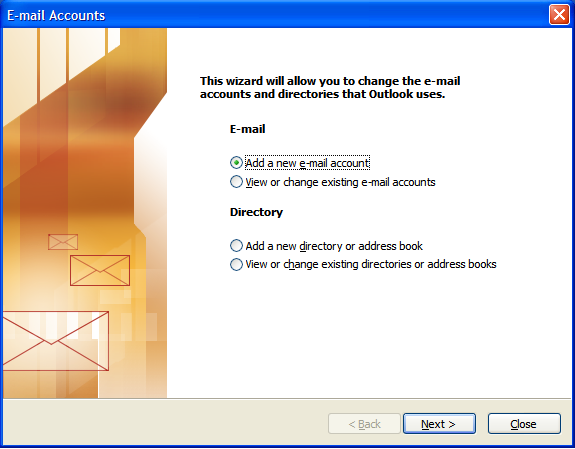
3
Para o tipo de servidor, selecione "POP3" e clique em Avançar.
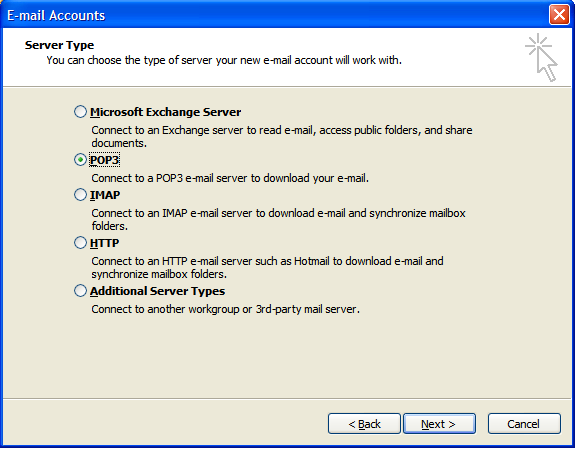
4
Na janela Configurações de e-mail da Internet (POP3), insira suas informações da seguinte forma:
Seu nome
Digite seu nome e sobrenome.
Endereço de email
Insira seu endereço de e-mail.
Nome de usuário
Digite seu endereço de e-mail novamente.
Senha
Digite a senha que você configurou para sua conta de e-mail.
Servidor de entrada de e-mail (POP3)
Insira o endereço do seu servidor de entrada de e-mail.
Servidor de correio de saída (SMTP)
Insira o endereço do seu servidor de e-mail de saída.
Clique em "Mais configurações".
NOTA: "smtpout.secureserver.net" é um servidor de retransmissão SMTP. Para usar este servidor para enviar e-mails, você precisa primeiro ativar a retransmissão SMTP na sua conta de e-mail. Acesse a página "Gerenciar contas de e-mail" para configurar a retransmissão SMTP. Se você não tiver a retransmissão SMTP configurada e seu provedor de serviços de Internet (ISP) permitir, você pode usar o servidor de saída de e-mail do seu provedor de serviços de Internet. Entre em contato com seu provedor de serviços de Internet para obter essa configuração.
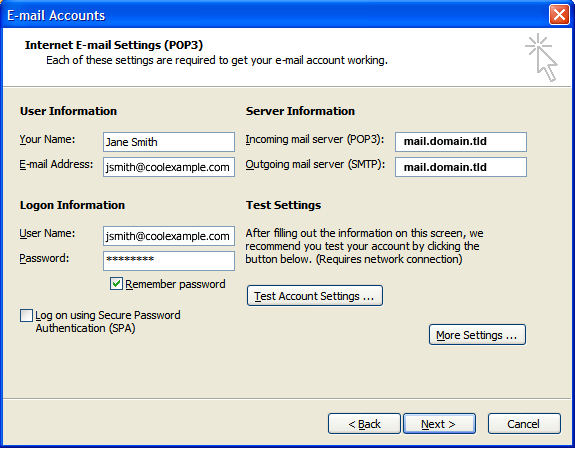
5
Na janela Configurações de e-mail da Internet, selecione a guia "Servidor de saída".
Selecione "Meu servidor de saída (SMTP) requer autenticação".
Se você não alterou a seção de retransmissão SMTP, selecione "Usar as mesmas configurações do meu servidor de entrada de e-mail". Se você alterou o nome de usuário e a senha na seção de retransmissão SMTP da sua página Gerenciar Contas de E-mail, selecione "Fazer login usando" e insira o nome de usuário e a senha. O exemplo a seguir pressupõe que você não alterou a seção de retransmissão SMTP na sua página Gerenciar Contas de E-mail.
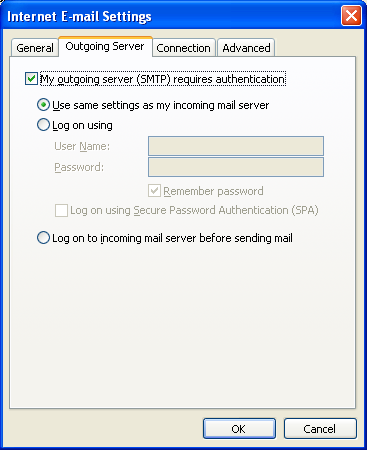
6
Selecione a guia "Avançado" e altere a porta do "Servidor de saída (SMTP)" para 80 ou 3535.
Clique em OK.
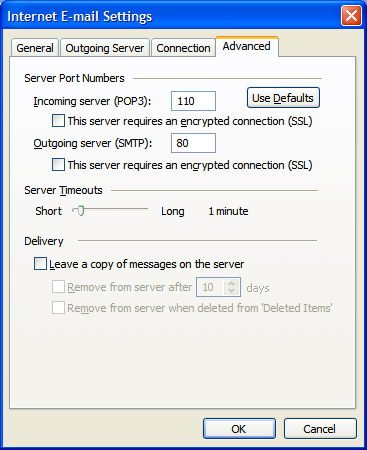
7
Clique em Avançar.
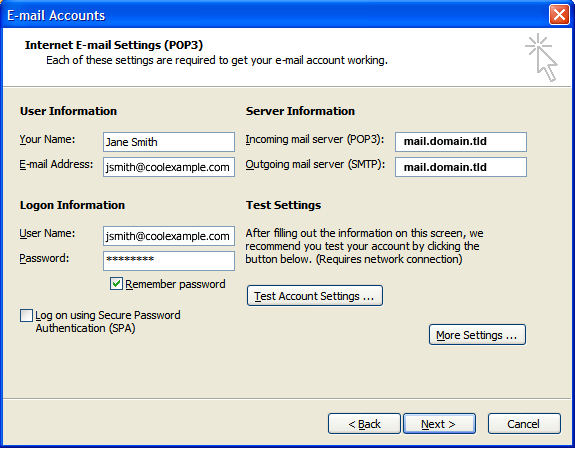
8
Clique em Concluir.